Hur du avbryter pågående appuppdateringar på din iPhone eller iPad
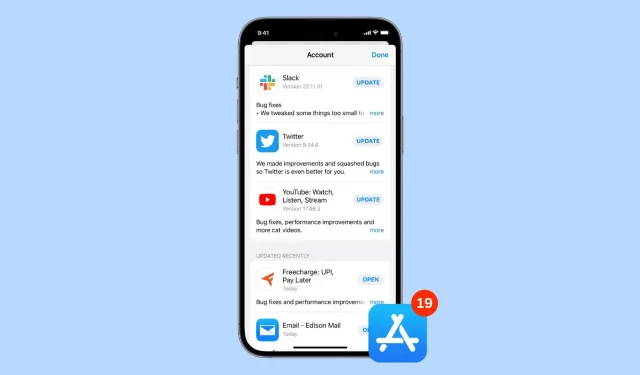
Har du någonsin varit mitt uppe i en appuppdatering och omedelbart ångrat att du påbörjade uppdateringen? Detta kan bero på olika anledningar; kanske tar uppdateringen bort en favoritfunktion eller bryter en del av appen i fråga.
Oavsett din anledning kommer vi att visa dig hur du ångrar en appuppdatering på iPhone eller iPad. När detta är gjort kan du stanna kvar med den för närvarande installerade versionen av denna app.
Hur man avbryter den aktuella appuppdateringen
1. På huvudskärmen
När en app uppdateras visas en rund förloppsindikator ovanför dess ikon. Om du klickar på den pausas uppdateringen. Så, för att avbryta den aktuella uppdateringen, tryck på appikonen för att stoppa den. Tryck sedan på och håll kvar samma appikon och välj Avbryt nedladdning.
Naturligtvis kan du också trycka och hålla ned utan att stoppa nedladdningen, men pausningen är ett enda tryck och ger dig precis tillräckligt med tid att trycka och hålla ned för att se avbrytningsalternativet.
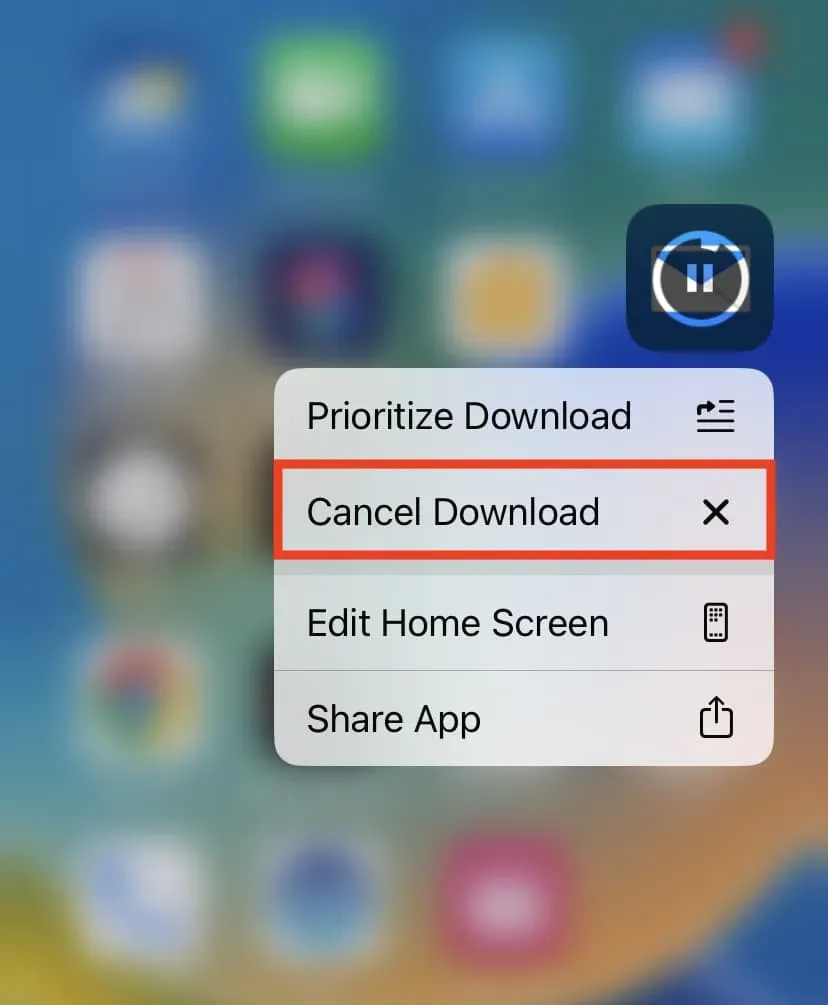
Anmärkningar:
- Även efter att du avbrutit uppdateringen kommer du att se en liten prick som indikerar att appen nyligen har uppdaterats. Var dock säker på att din applikation inte har uppdaterats och att du fortfarande använder den gamla versionen.
- När uppdateringen börjar installeras kommer det att vara omöjligt att avbryta den.
2. Från appbutiken
På sidan App Store Updates, tryck på den lilla förloppscirkeln för att stoppa uppdateringen från att laddas ner och installeras.
Det här tipset hjälper också till att snabbt stoppa flera appuppdateringar om du har valt alternativet Uppdatera alla.
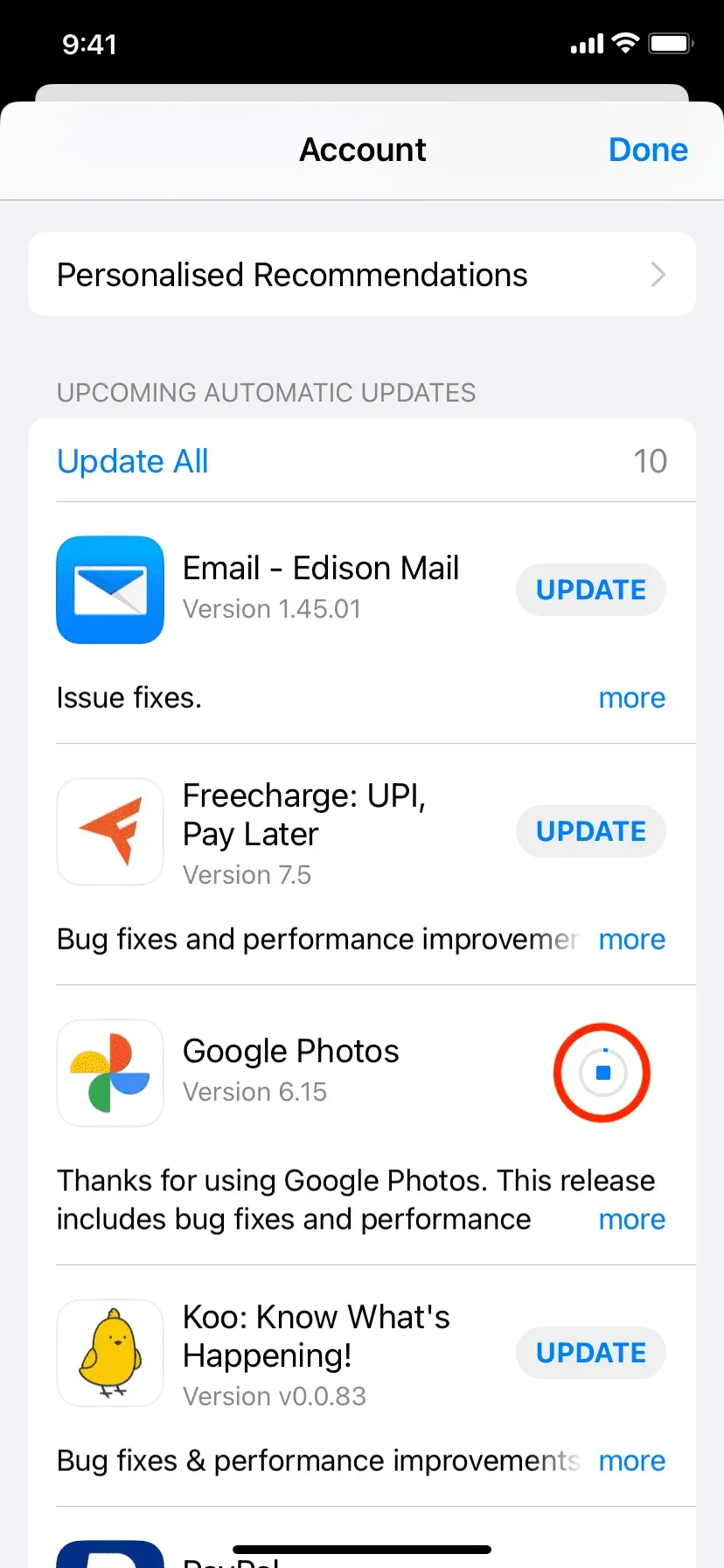
3. Stäng av mobildata eller Wi-Fi.
Utöver alternativen ovan kan du snabbt öppna iPhone Control Center genom att svepa ner från det övre högra hörnet på iPhone-modeller med Face ID, eller svepa uppåt från botten av skärmen på iPhone-modeller med en hemknapp. Härifrån stänger du av Wi-Fi och mobildata genom att trycka på deras ikoner.
Så snart du stänger av internetanslutningen på din iPhone pausas den aktuella uppdateringen. Nu har du tillräckligt med tid att trycka och hålla ned appikonen och avbryta nedladdningen (första metoden ovan).
Notera. Om du använder Wi-Fi och stänger av det kommer din iPhone omedelbart att byta till att använda mobildata och fortsätta uppdatera. Så se till att du inaktiverar det också. Eller så kan du klicka på flygplansikonen, som stänger av Wi-Fi och mobilnätet.
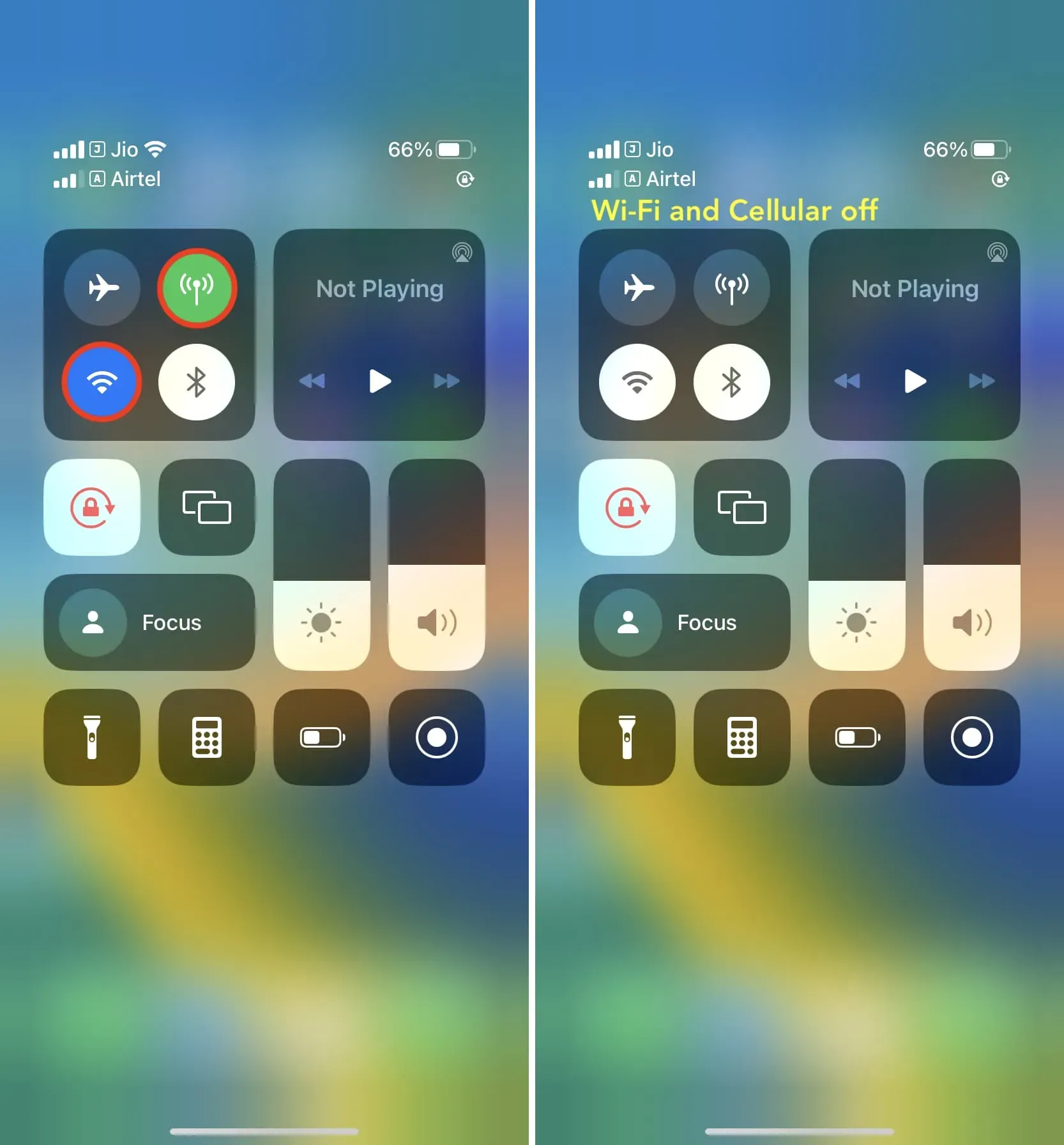
4. Stäng av din iPhone
Slutligen kan du stänga av iPhone, vilket kommer att stoppa den aktuella appuppdateringen. Men observera att uppdateringsstorleken för de flesta appar är väldigt liten, och när du trycker på de fysiska knapparna för att stänga av din iPhone kan uppdateringen redan vara klar. Därför rekommenderar jag att du använder ovanstående tips då de är snabbare och effektivare.
Stoppa uppdateringen av iOS-appen
Så här kan du förhindra att en app uppdateras halvvägs. Även om dess användningsområden sannolikt kommer att vara få och långt mellan, är det bra att veta om du behöver det.
Tänk på att med vissa appuppdateringar måste du rita väldigt snabbt. Andra appar, beroende på uppdateringens karaktär och storleken på nedladdningen, ger dig mycket tid att bestämma dig för vad du vill göra.



Lämna ett svar